Якщо потрібно більше фігур, ніж є в певному шаблоні Visio, можна виконати їх пошук на пристрої, на якому встановлено програму Visio, або в Інтернеті.
Пошук фігур і наборів елементів Visio
Примітка: Вона надається тільки по підписці на Office 365. Якщо ви підписані на Office 365, переконайтеся в тому, що у вас встановлена остання версія Office. ІТ-фахівці, що керують процесом оновлення Office 365, можуть дізнатися про те, які оновлення доступні в кожному каналі, на сторінці випусків оновлень.
В поле пошуку у верхній частині області Пошук фігур введіть ключове слово або фразу.
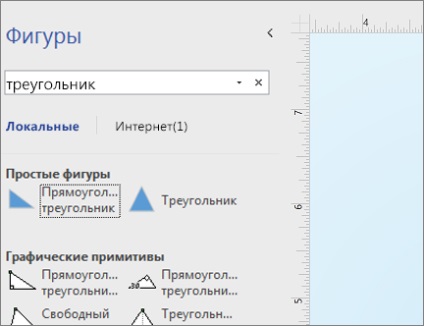
Якщо елемент поле пошуку не відображається, можливо, його необхідно активувати. Клацніть поле пошуку правою кнопкою миші, перейдіть контекстне меню вниз до розділу Пошук фігур і переконайтеся, що увімкнено Показувати область пошуку фігур.
Щоб помістити набір елементів в папку Мої фігури. натисніть кнопку Завантажити.
Коли набір елементів скочується, натисніть кнопку Відкрити. щоб він відобразився в області Пошук фігур.
Щоб очистити область Пошук фігур. видаліть рядок пошуку в поле пошуку. щоб в ньому відображалося запрошення Пошук фігур.
Пошук фігур в Visio
Щоб знайти фігури, встановлені разом з Visio, ви можете скористатися полем пошуку. Поле пошуку знаходиться в вікні Фігури на окремій вкладці (не на тій, де розташовані набори елементів).
Примітка: Якщо елемент Пошук не відображається у вікні Фігури. можливо, його необхідно активувати.
Активація пошуку фігур
На вкладці Файл виберіть пункт Параметри.
У вікні Параметри Visio виберіть пункт Додатково.
У розділі Пошук фігур встановіть прапорець Показувати область пошуку фігур.

Швидкі завдання
Правою кнопкою миші заголовок набору елементів в списку результатів пошуку і виберіть команду Зберегти як. Введіть ім'я для набору елементів і збережіть його в папці Мої фігури.
Зберегти окрему фігуру в наборі елементів Вибране або іншому наборі елементів
У поданні Набори елементів у вікні Фігура правою кнопкою миші фігуру і виберіть команду Додати до моїх фігур.
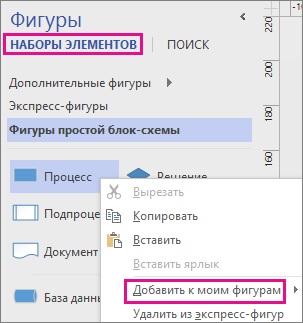
Потім клацніть пункт Вибране. щоб додати фігуру в набір елементів Вибране.
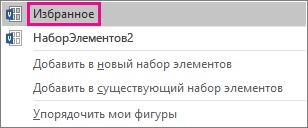
Також можна вибрати команду Додати в новий набір елементів. щоб створити набір елементів, що містить тільки цю постать, або команду Додати в існуючий набір елементів. щоб вибрати набір елементів (наприклад, з папки Мої фігури).
Відкрити збережений набір елементів
У вікні Фігури виберіть команду Додаткові фігури. виберіть пункт Мої фігури і клацніть ім'я набору елементів.

Розширити або звузити область пошуку
Ви можете вибрати, чи використовувати при пошуку фігур всі введені слова чи будь-яке з них.
Наприклад, якщо ввести "офісний стілець" для пошуку в вікні Фігури. можливий пошук фігур, пов'язаних і зі словом "офісний", і зі словом "стілець", або фігур, пов'язаних зі словом "офісний" або зі словом "стілець" (або з обома).
Налаштування параметрів пошуку
Відкрийте вкладку Файл і виберіть пункт Параметри.
Порада: Функція "Пошук фігур" використовує для пошуку фігур на комп'ютері службу Windows Search, так що якщо ви не отримуєте результатів, ймовірно, служба Windows Search відключена. В панелі управління виберіть Програми. клацніть Увімкнення або вимкнення засобів Windows. а потім в поле Компоненти Windows встановіть прапорець Windows Search.
Пошук фігур в Інтернеті
Якщо комп'ютер підключений до Інтернету, можна виконати пошук фігур в Інтернеті.
Виробники обладнання Фігури, що представляють певне обладнання, часто можна знайти на веб-сайті його виробника.
Фахівці зі статусом Most Valuable Professional (MVP) Фахівці з Visio зі статусом MVP - це експерти по Visio, готові відповісти на питання і запропонувати рішення, надати поради та рекомендації (зазвичай в групах обговорень Visio). На незалежному сайті Visio MVP. повністю належить фахівцям з Visio зі статусом MVP, можна знайти набори фігур.
Інші зовнішні сайти На деяких сайтах в Інтернеті, що належать незалежним користувачам Visio і компаніям, пропонуються фігури та інші програми для завантаження.
Збереження завантажених наборів елементів
Після завантаження набору елементів скопіюйте його в папку Мої фігури. За замовчуванням папка Мої фігури знаходиться в папці Документи. Потім відкрийте набір елементів в Visio, перейшовши до папки Мої фігури.
Відкриття набору елементів у папці "Мої фігури"
У вікні Фігури виберіть команду Додаткові фігури. виберіть пункт Мої фігури і клацніть ім'я набору елементів.

Пошук фігур, встановлених з Visio
Функція "Пошук фігур" використовує для пошуку встановлених на комп'ютері наборів елементів Visio службу пошуку Windows. Для швидкого пошуку служба пошуку Windows повинна бути запущена.
При першому запуску Visio поле Пошук фігур приховано, щоб звільнити більше місця для фігур.
У вікні Фігури натисніть кнопку Додаткові фігури і виберіть пункт Пошук фігур.
В поле Пошук фігур введіть одне або кілька слів, які описують потрібну фігуру. Слова можна розділяти пробілами, комами або крапками з комою.
Наприклад, щоб знайти фігури, які представляють офісні стільці, введіть офісний стілець.
Натисніть піктограму лупи і натисніть клавішу ENTER.
Результати будуть додані в набір елементів з результатами пошуку.
Швидкі завдання
Виробники обладнання Фігури, що представляють певне обладнання, часто можна знайти на веб-сайті його виробника.
Фахівці зі статусом Most Valuable Professional (MVP) Фахівці з Visio зі статусом MVP - це експерти по Visio, готові відповісти на питання і запропонувати рішення, надати поради та рекомендації (зазвичай в групах обговорень Visio). На незалежному сайті Visio MVP. повністю належить фахівцям з Visio зі статусом MVP, можна знайти набори фігур.
Інші зовнішні сайти Деякі сайти в Інтернеті, що належать незалежним користувачам Visio і компаніям, пропонують фігури та інші програми для завантаження, включаючи Visio Café.
Збереження завантажених наборів елементів
Після завантаження набору фігур скопіюйте його в папку Мої фігури. За замовчуванням папка Мої фігури знаходиться в папці [диск]: \ Користувачі \ ім'я користувача \ Документи \ Мої фігури.
Щоб відкрити набір елементів, у вікні Фігури натисніть кнопку Додаткові фігури. виберіть пункт Мої фігури і клацніть ім'я набору елементів.
Пошук фігур, встановлених з Visio
Щоб відкрити вікно Фігури. якщо воно ще не відкрито, в меню Вид виберіть Фігури.
В поле Пошук фігур введіть одне або кілька слів, які описують потрібну фігуру. Слова можна розділяти пробілами, комами або крапками з комою.
Наприклад, щоб знайти фігури, які представляють офісні стільці, введіть офісний стілець.
Порада: Щоб розширити або конкретизувати результати пошуку, в меню Сервіс виберіть Параметри і відкрийте вкладку Пошук фігур. Наприклад, щоб знайти тільки офісні стільці, а не будь-які інші види стільців, виберіть у розділі Шукати параметр Все слова (умова І) і натисніть кнопку ОК. Потім введіть в поле Пошук фігур текст офісний стілець. Якщо необхідно знайти столи і стільці, виберіть у розділі Шукати параметр Окремі слова (умова АБО) і натисніть кнопку ОК. Потім введіть в поле Пошук фігур текст стілець стіл.
Клацніть або натисніть клавішу Enter.
Результати будуть додані в набір елементів з результатами пошуку.
Коли знайдете фігуру, перетягніть її на сторінку документа, якщо хочете її відразу ж використовувати.
Порада: Якщо ви хочете знайти фігури, схожі на вже знайдені, перетягніть фігуру в документ, клацніть її правою кнопкою миші і виберіть Фігура> Знайти схожі фігури. Office Visio виконає пошук фігур із загальних ключових слів і додасть результати в набір елементів з результатами пошуку.
Щоб зберегти одну або кілька фігур, виконайте такі дії.
Щоб зберегти результати пошуку як набір елементів, клацніть правою кнопкою миші рядок заголовка набору елементів з результатами пошуку і виберіть команду Зберегти як.
Щоб зберегти одну фігуру в існуючому наборі елементів, клацніть цю фігуру правою кнопкою миші і виберіть в контекстному меню команду Додати до моїх фігур. а потім - Вибране або Додати в існуючий набір елементів або клацніть ім'я іншого набору елементів.
Порада: Щоб швидко відкрити збережений набір елементів, в меню Файл виберіть Фігури> Мої фігури. а потім клацніть ім'я набору елементів.
Пошук фігур від сторонніх постачальників
Якщо ваш комп'ютер підключений до Інтернету, ви також можете знайти фігури Visio за допомогою веб-браузера.
Виробники обладнання Фігури, що представляють певне обладнання, часто можна знайти на веб-сайті його виробника.
Фахівці зі статусом Most Valuable Professional (MVP) Фахівці з Visio зі статусом MVP - це експерти по Visio, готові відповісти на питання і запропонувати рішення, надати поради та рекомендації (зазвичай в групах обговорень Visio). На незалежному сайті Visio MVP. повністю належить фахівцям з Visio зі статусом MVP, можна знайти набори фігур.
Збереження завантажених наборів елементів
Після завантаження набору елементів скопіюйте його в папку "Мої фігури". За замовчуванням папка "Мої фігури" знаходиться за наступним шляхом: C: \ Користувачі \ ім'я користувача \ Документи \ Мої фігури.
Щоб відкрити набір елементів, в меню Файл виберіть Фігури> Мої фігури. а потім клацніть ім'я набору елементів.